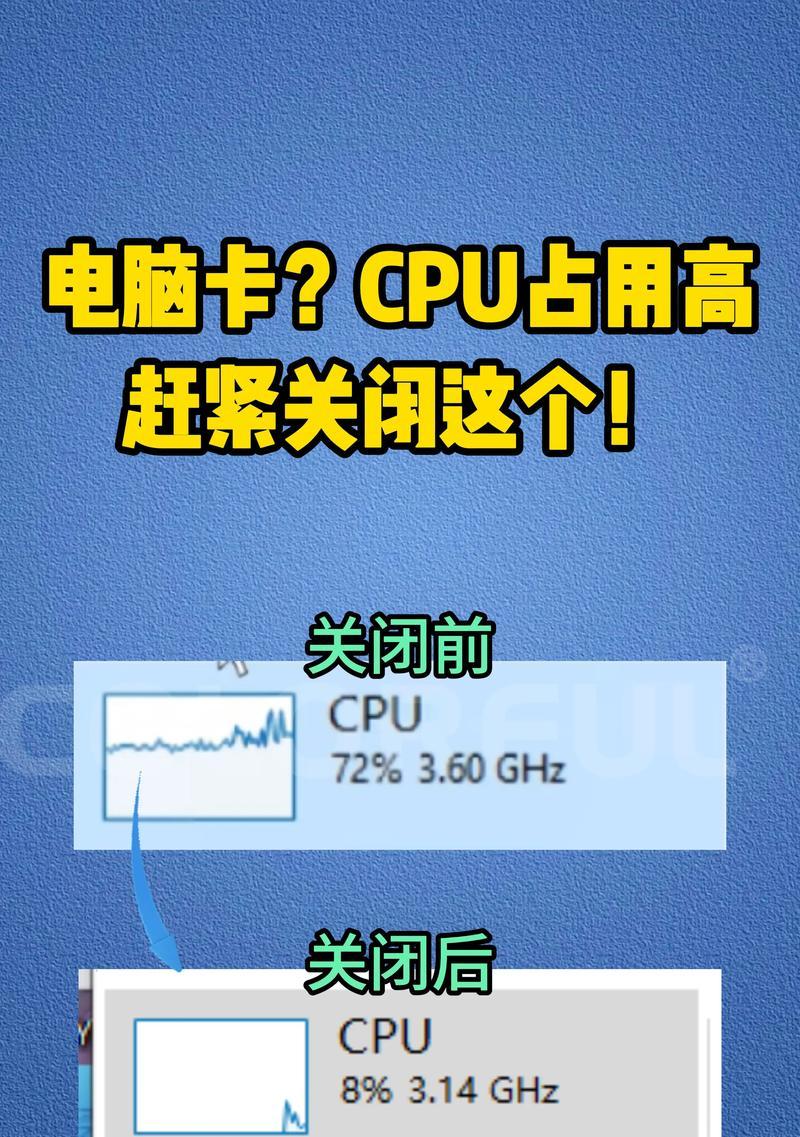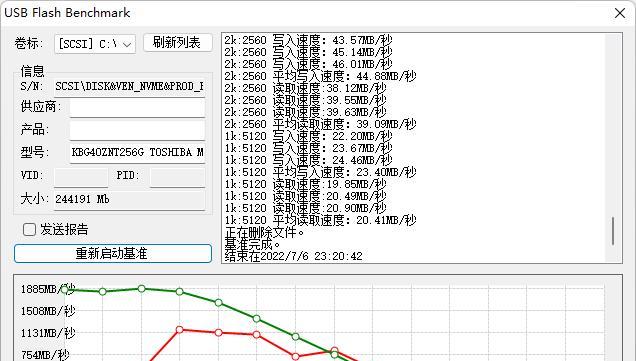在日常使用电脑时,经常有用户抱怨电脑运行缓慢,特别是在打开多个应用程序或者处理大量数据时。通常情况下,这可能是由于电脑内存(RAM)不足导致的。内存的作用是为电脑中的复杂程序提供临时存储空间,如果内存不足,电脑的性能就会受到影响。如何解决这一问题呢?本文将为你提供一些升级建议和扩容方法。
什么是电脑内存?
在深入探讨解决方法之前,我们先来简单了解一下电脑内存。电脑内存,全称随机存取存储器(RandomAccessMemory,RAM),是一种衡量电脑运行速度和处理能力的重要指标。它不同于硬盘存储,内存是易失性存储器,意味着数据只在电源供应时保存。当电脑电源关闭或者重启时,保存在内存中的数据将会消失。
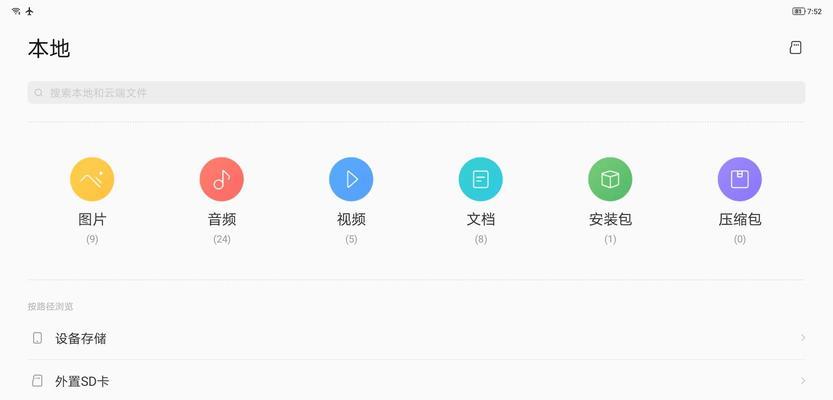
如何判断内存是否真的不够?
在进行升级之前,首先应该确认是内存不足还是其他因素导致的问题。以下是一些判断内存不足的迹象:
程序启动缓慢,时常无响应。
常见的系统挂起或崩溃。
多任务处理时系统性能骤降。
使用内存密集型应用(如视频编辑、3D渲染等)时存在性能瓶颈。
如果你经常遇到上述情况,升级内存可能是解决电脑卡顿的最佳方案。
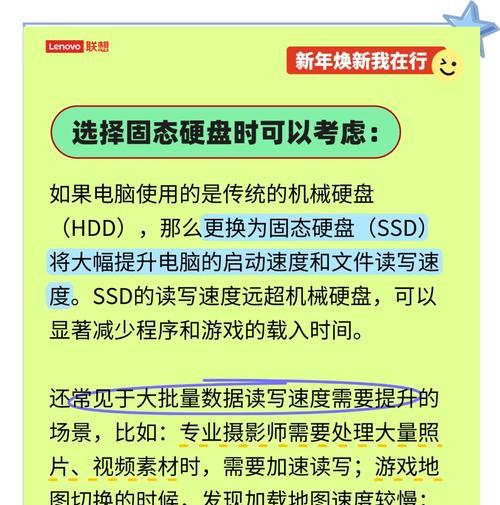
内存升级建议
在升级内存之前,你需要考虑以下几个因素:
确认兼容性
确保你选择的内存条与你的电脑主板兼容。可以从电脑制造商提供的官方文档中查询支持的内存规格,或者使用某些在线工具来检测。
了解需求
确定你需要多少内存。现代操作系统的最低要求一般是4GB,但为了保证良好的电脑性能,推荐使用8GB或以上。如果你是游戏玩家或者使用专业软件,16GB或者32GB可能更合适。
选择内存类型
常见内存类型有DDR3和DDR4。新的主板一般支持DDR4内存,而一些旧主板可能只支持DDR3。确保选择与主板相匹配的内存类型。
考虑未来扩展
选择内存时,可以考虑将来可能的升级需求。选择容量较大的内存条或预留足够的内存插槽,以便于将来的扩展。
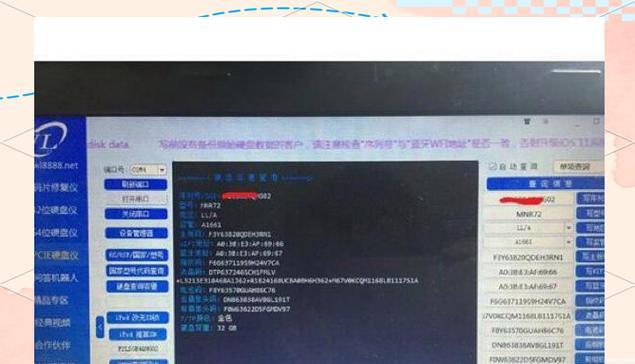
扩容方法
正确选择内存条
根据你的电脑规格、品牌和容量,选择正确型号的内存条。建议购买同品牌、同频率的内存条以保证最大兼容性。
如何安装
安装新的内存条相对简单,但需要关闭电脑电源并拔掉电源线。以下是一些基本步骤:
1.打开电脑机箱,找到内存插槽。一些现代电脑可能使用笔记本内存,这种情况下需要打开笔记本的底部盖板。
2.定位到内存插槽,松开两边的固定夹。
3.将新的内存条轻轻的插入插槽内,确定内存条的缺口与主板上的凸起对齐。
4.均匀地压下内存条的两端,直到固定夹卡紧内存条。
5.重新启动电脑,进入BIOS设置检查内存识别情况。
注意事项
安装内存条时,确保手部没有静电。可以通过触摸金属物体来释放静电。避免用力弯曲或触摸内存条上的电路板。
验证内存升级效果
安装新内存条后,应验证内存是否被正确识别以及电脑性能是否有所提升。可以通过系统信息查询工具(Windows系统可以使用“任务管理器”)查看内存容量,并运行一些常用的软件或者游戏测试性能。
结语
通过上述步骤,你应该能够解决电脑内存不足的问题,并通过升级或扩容让旧电脑焕发新生。当然,升级硬件是提高电脑性能的一个方面,平时合理使用电脑、定期清理垃圾文件、使用系统优化工具也是保持电脑流畅运行的重要手段。希望这些信息能帮助你优化电脑性能,享受到更好的电脑使用体验。